このページはInternet Explorerに最適化されていますt
|
|
| yuubinkyoku.sonnabakana.com |
|
 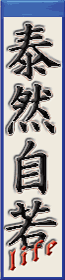 |
[ファイル]→[新規]でファイル名をわかりやすく「なまはげ」にします。 画像の大きさは ドキュメントサイズ[カスタム]幅[200]P高さ[180]Pで説明しますが、 なれるまでは少し大きめのサイズで作業をして最後に適当な大きさにしても いいかもしれません。今回の解像度は72Pで作業しています
|
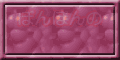   |
|||||||||||||||||||||||||||||||||||||||||||||||||||||||||||||
| このページのトップへ | |||||||||||||||||||||||||||||||||||||||||||||||||||||||||||||||
| 諸君!今日はここまでだ!次回は「アニメーションGIF」です。 お楽しみに! | |||||||||||||||||||||||||||||||||||||||||||||||||||||||||||||||
| 泰然自若 | おやじロック | 無料ブログツアー | ロックの名盤500枚 | 簡単フォトショップ | 泰然舟の独り言 | 気になる商品 | 素人のSEO徹底研究 |